| bethy431 | Microsoft Office Word |
0 #1 |
|---|---|---|
|
Je viens d'arriver
 
Inscrit: 06/06/2008 17:19
Post(s): 18
|
1) Ouvrez une page vierge de Word
2) Tapez sans espace : =rand(100,1) 3) Tapez sur entrée -> incroyable : même les ingénieurs de Microsoft ne comprennent pas !!!:lol:
Contribution le : 25/08/2008 10:15
|
|
 Signaler Signaler |
||
| Djizeus | 0 #2 |
|
|---|---|---|
|
J'aime glander ici
 
Inscrit: 04/02/2005 21:48
Post(s): 5707
Karma: 263 |
Ah Zut !
Ne possédant pas la suite office, je suis dans l'incapacité de découvrir quel est ce mystérieux mystère qui doit certainement empêcher Bill Gates de dormir... Vous me raconterez ?
Contribution le : 25/08/2008 10:21
|
|
 Signaler Signaler |
||
0 #3 |
||
|---|---|---|
|
Fantôme
|
Il y a écrit:
Servez à ce monsieur une bière et des kiwis C'est un très vieux easter egg de Windows.
Contribution le : 25/08/2008 10:33
|
|
 Signaler Signaler |
||
| thelastfleeting | 0 #4 |
|
|---|---|---|
|
Je masterise !
 
Inscrit: 02/01/2007 22:52
Post(s): 4748
Karma: 56 |
Sur office 2008 ,y a écrit ca en anglais... pcq j'ai la version anglaise ^^:
On the Insert tab, the galleries include items that are designed to coordinate with the overall look of your document. You can use these galleries to insert tables, headers, footers, lists, cover pages, and other document building blocks. When you create pictures, charts, or diagrams, they also coordinate with your current document look. You can easily change the formatting of selected text in the document text by choosing a look for the selected text from the Quick Styles gallery on the Home tab. You can also format text directly by using the other controls on the Home tab. Most controls offer a choice of using the look from the current theme or using a format that you specify directly. To change the overall look of your document, choose new Theme elements on the Page Layout tab. To change the looks available in the Quick Style gallery, use the Change Current Quick Style Set command. Both the Themes gallery and the Quick Styles gallery provide reset commands so that you can always restore the look of your document to the original contained in your current template.
Contribution le : 25/08/2008 11:07
|
|
 Signaler Signaler |
||
| imodiris | 0 #5 |
|
|---|---|---|
|
Je m'installe
 
Inscrit: 19/10/2004 11:28
Post(s): 242
|
Citation :
lol Servez à ce monsieur une bière et des kiwis contient toutes les lettres de l'alphabet. C'est un test mise en place par les ingenieurs de microsoft qui comprennent tres bien qui permet de voir ce que donne une police de caractere avec chaque caractere.
Contribution le : 25/08/2008 11:26
|
|
 Signaler Signaler |
||
| 10584 | 0 #6 |
|
|---|---|---|
|
Je viens d'arriver
 
Inscrit: 20/10/2007 20:52
Post(s): 88
|
Toutes les lettres sauf au moins F,G,H,J,L,P,X,Y
8/26, un peu moins d'un tiers des lettres qui manquent.
Contribution le : 25/08/2008 11:36
|
|
 Signaler Signaler |
||
0 #7 |
||
|---|---|---|
|
Fantôme
|
hahaha ! vive les analphabètes. Imodiris je convoque tes parents, un redoublement est envisageable.
Contribution le : 25/08/2008 11:39
|
|
 Signaler Signaler |
||
| AlTi5 | 0 #8 |
|
|---|---|---|
|
Je poste trop
 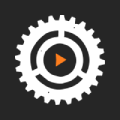
Inscrit: 16/05/2006 22:25
Post(s): 12202
Karma: 2732 |
chez mois il y a marquer cela xD (office 2007)
Sous l'onglet Insertion, les galeries incluent des éléments conçus pour être coordonnés avec l'aspect général de votre document. Vous pouvez utiliser ces galeries pour insérer des tables, des en-têtes, des pieds de page, des listes, des pages de garde et tout autre bloc de construction d'un document. Lorsque vous créez des images, des graphiques ou des diagrammes, ils sont également coordonnés avec l'aspect de votre document actuel. Vous pouvez facilement modifier la mise en forme du texte sélectionné dans le document en choisissant une apparence pour celui-ci dans la galerie Styles rapides sous l'onglet Écriture. Vous pouvez également mettre en forme le texte directement en utilisant les autres contrôles de l'onglet Écriture. La plupart des contrôles permettent d'utiliser le thème actuel ou de définir une mise en forme directement. Pour modifier l'aspect général de votre document, choisissez les nouveaux éléments dans le groupe Thèmes sous l'onglet Mise en page. Pour modifier les choix de présentation disponibles dans la galerie de styles rapides, utilisez la commande de modification du style rapide actif. Les galeries Thèmes et Styles rapides fournissent des commandes de réinitialisation qui vous permettent de toujours rétablir l'aspect de votre document conformément à l'original contenu dans le modèle actif. Sous l'onglet Insertion, les galeries incluent des éléments conçus pour être coordonnés avec l'aspect général de votre document. Vous pouvez utiliser ces galeries pour insérer des tables, des en-têtes, des pieds de page, des listes, des pages de garde et tout autre bloc de construction d'un document. Lorsque vous créez des images, des graphiques ou des diagrammes, ils sont également coordonnés avec l'aspect de votre document actuel. Vous pouvez facilement modifier la mise en forme du texte sélectionné dans le document en choisissant une apparence pour celui-ci dans la galerie Styles rapides sous l'onglet Écriture. Vous pouvez également mettre en forme le texte directement en utilisant les autres contrôles de l'onglet Écriture. La plupart des contrôles permettent d'utiliser le thème actuel ou de définir une mise en forme directement. Pour modifier l'aspect général de votre document, choisissez les nouveaux éléments dans le groupe Thèmes sous l'onglet Mise en page. Pour modifier les choix de présentation disponibles dans la galerie de styles rapides, utilisez la commande de modification du style rapide actif. Les galeries Thèmes et Styles rapides fournissent des commandes de réinitialisation qui vous permettent de toujours rétablir l'aspect de votre document conformément à l'original contenu dans le modèle actif. Sous l'onglet Insertion, les galeries incluent des éléments conçus pour être coordonnés avec l'aspect général de votre document. Vous pouvez utiliser ces galeries pour insérer des tables, des en-têtes, des pieds de page, des listes, des pages de garde et tout autre bloc de construction d'un document. Lorsque vous créez des images, des graphiques ou des diagrammes, ils sont également coordonnés avec l'aspect de votre document actuel. Vous pouvez facilement modifier la mise en forme du texte sélectionné dans le document en choisissant une apparence pour celui-ci dans la galerie Styles rapides sous l'onglet Écriture. Vous pouvez également mettre en forme le texte directement en utilisant les autres contrôles de l'onglet Écriture. La plupart des contrôles permettent d'utiliser le thème actuel ou de définir une mise en forme directement. Pour modifier l'aspect général de votre document, choisissez les nouveaux éléments dans le groupe Thèmes sous l'onglet Mise en page. Pour modifier les choix de présentation disponibles dans la galerie de styles rapides, utilisez la commande de modification du style rapide actif. Les galeries Thèmes et Styles rapides fournissent des commandes de réinitialisation qui vous permettent de toujours rétablir l'aspect de votre document conformément à l'original contenu dans le modèle actif. Sous l'onglet Insertion, les galeries incluent des éléments conçus pour être coordonnés avec l'aspect général de votre document. Vous pouvez utiliser ces galeries pour insérer des tables, des en-têtes, des pieds de page, des listes, des pages de garde et tout autre bloc de construction d'un document. Lorsque vous créez des images, des graphiques ou des diagrammes, ils sont également coordonnés avec l'aspect de votre document actuel. Vous pouvez facilement modifier la mise en forme du texte sélectionné dans le document en choisissant une apparence pour celui-ci dans la galerie Styles rapides sous l'onglet Écriture. Vous pouvez également mettre en forme le texte directement en utilisant les autres contrôles de l'onglet Écriture. La plupart des contrôles permettent d'utiliser le thème actuel ou de définir une mise en forme directement. Pour modifier l'aspect général de votre document, choisissez les nouveaux éléments dans le groupe Thèmes sous l'onglet Mise en page. Pour modifier les choix de présentation disponibles dans la galerie de styles rapides, utilisez la commande de modification du style rapide actif. Les galeries Thèmes et Styles rapides fournissent des commandes de réinitialisation qui vous permettent de toujours rétablir l'aspect de votre document conformément à l'original contenu dans le modèle actif. Sous l'onglet Insertion, les galeries incluent des éléments conçus pour être coordonnés avec l'aspect général de votre document. Vous pouvez utiliser ces galeries pour insérer des tables, des en-têtes, des pieds de page, des listes, des pages de garde et tout autre bloc de construction d'un document. Lorsque vous créez des images, des graphiques ou des diagrammes, ils sont également coordonnés avec l'aspect de votre document actuel. Vous pouvez facilement modifier la mise en forme du texte sélectionné dans le document en choisissant une apparence pour celui-ci dans la galerie Styles rapides sous l'onglet Écriture. Vous pouvez également mettre en forme le texte directement en utilisant les autres contrôles de l'onglet Écriture. La plupart des contrôles permettent d'utiliser le thème actuel ou de définir une mise en forme directement. Pour modifier l'aspect général de votre document, choisissez les nouveaux éléments dans le groupe Thèmes sous l'onglet Mise en page. Pour modifier les choix de présentation disponibles dans la galerie de styles rapides, utilisez la commande de modification du style rapide actif. Les galeries Thèmes et Styles rapides fournissent des commandes de réinitialisation qui vous permettent de toujours rétablir l'aspect de votre document conformément à l'original contenu dans le modèle actif. Sous l'onglet Insertion, les galeries incluent des éléments conçus pour être coordonnés avec l'aspect général de votre document. Vous pouvez utiliser ces galeries pour insérer des tables, des en-têtes, des pieds de page, des listes, des pages de garde et tout autre bloc de construction d'un document. Lorsque vous créez des images, des graphiques ou des diagrammes, ils sont également coordonnés avec l'aspect de votre document actuel. Vous pouvez facilement modifier la mise en forme du texte sélectionné dans le document en choisissant une apparence pour celui-ci dans la galerie Styles rapides sous l'onglet Écriture. Vous pouvez également mettre en forme le texte directement en utilisant les autres contrôles de l'onglet Écriture. La plupart des contrôles permettent d'utiliser le thème actuel ou de définir une mise en forme directement. Pour modifier l'aspect général de votre document, choisissez les nouveaux éléments dans le groupe Thèmes sous l'onglet Mise en page. Pour modifier les choix de présentation disponibles dans la galerie de styles rapides, utilisez la commande de modification du style rapide actif. Les galeries Thèmes et Styles rapides fournissent des commandes de réinitialisation qui vous permettent de toujours rétablir l'aspect de votre document conformément à l'original contenu dans le modèle actif. Sous l'onglet Insertion, les galeries incluent des éléments conçus pour être coordonnés avec l'aspect général de votre document. Vous pouvez utiliser ces galeries pour insérer des tables, des en-têtes, des pieds de page, des listes, des pages de garde et tout autre bloc de construction d'un document. Lorsque vous créez des images, des graphiques ou des diagrammes, ils sont également coordonnés avec l'aspect de votre document actuel. Vous pouvez facilement modifier la mise en forme du texte sélectionné dans le document en choisissant une apparence pour celui-ci dans la galerie Styles rapides sous l'onglet Écriture. Vous pouvez également mettre en forme le texte directement en utilisant les autres contrôles de l'onglet Écriture. La plupart des contrôles permettent d'utiliser le thème actuel ou de définir une mise en forme directement. Pour modifier l'aspect général de votre document, choisissez les nouveaux éléments dans le groupe Thèmes sous l'onglet Mise en page. Pour modifier les choix de présentation disponibles dans la galerie de styles rapides, utilisez la commande de modification du style rapide actif. Les galeries Thèmes et Styles rapides fournissent des commandes de réinitialisation qui vous permettent de toujours rétablir l'aspect de votre document conformément à l'original contenu dans le modèle actif. Sous l'onglet Insertion, les galeries incluent des éléments conçus pour être coordonnés avec l'aspect général de votre document. Vous pouvez utiliser ces galeries pour insérer des tables, des en-têtes, des pieds de page, des listes, des pages de garde et tout autre bloc de construction d'un document. Lorsque vous créez des images, des graphiques ou des diagrammes, ils sont également coordonnés avec l'aspect de votre document actuel. Vous pouvez facilement modifier la mise en forme du texte sélectionné dans le document en choisissant une apparence pour celui-ci dans la galerie Styles rapides sous l'onglet Écriture. Vous pouvez également mettre en forme le texte directement en utilisant les autres contrôles de l'onglet Écriture. La plupart des contrôles permettent d'utiliser le thème actuel ou de définir une mise en forme directement. Pour modifier l'aspect général de votre document, choisissez les nouveaux éléments dans le groupe Thèmes sous l'onglet Mise en page. Pour modifier les choix de présentation disponibles dans la galerie de styles rapides, utilisez la commande de modification du style rapide actif. Les galeries Thèmes et Styles rapides fournissent des commandes de réinitialisation qui vous permettent de toujours rétablir l'aspect de votre document conformément à l'original contenu dans le modèle actif. Sous l'onglet Insertion, les galeries incluent des éléments conçus pour être coordonnés avec l'aspect général de votre document. Vous pouvez utiliser ces galeries pour insérer des tables, des en-têtes, des pieds de page, des listes, des pages de garde et tout autre bloc de construction d'un document. Lorsque vous créez des images, des graphiques ou des diagrammes, ils sont également coordonnés avec l'aspect de votre document actuel. Vous pouvez facilement modifier la mise en forme du texte sélectionné dans le document en choisissant une apparence pour celui-ci dans la galerie Styles rapides sous l'onglet Écriture. Vous pouvez également mettre en forme le texte directement en utilisant les autres contrôles de l'onglet Écriture. La plupart des contrôles permettent d'utiliser le thème actuel ou de définir une mise en forme directement. Pour modifier l'aspect général de votre document, choisissez les nouveaux éléments dans le groupe Thèmes sous l'onglet Mise en page. Pour modifier les choix de présentation disponibles dans la galerie de styles rapides, utilisez la commande de modification du style rapide actif. Les galeries Thèmes et Styles rapides fournissent des commandes de réinitialisation qui vous permettent de toujours rétablir l'aspect de votre document conformément à l'original contenu dans le modèle actif. Sous l'onglet Insertion, les galeries incluent des éléments conçus pour être coordonnés avec l'aspect général de votre document. Vous pouvez utiliser ces galeries pour insérer des tables, des en-têtes, des pieds de page, des listes, des pages de garde et tout autre bloc de construction d'un document. Lorsque vous créez des images, des graphiques ou des diagrammes, ils sont également coordonnés avec l'aspect de votre document actuel. Vous pouvez facilement modifier la mise en forme du texte sélectionné dans le document en choisissant une apparence pour celui-ci dans la galerie Styles rapides sous l'onglet Écriture. Vous pouvez également mettre en forme le texte directement en utilisant les autres contrôles de l'onglet Écriture. La plupart des contrôles permettent d'utiliser le thème actuel ou de définir une mise en forme directement. Pour modifier l'aspect général de votre document, choisissez les nouveaux éléments dans le groupe Thèmes sous l'onglet Mise en page. Pour modifier les choix de présentation disponibles dans la galerie de styles rapides, utilisez la commande de modification du style rapide actif. Les galeries Thèmes et Styles rapides fournissent des commandes de réinitialisation qui vous permettent de toujours rétablir l'aspect de votre document conformément à l'original contenu dans le modèle actif. Sous l'onglet Insertion, les galeries incluent des éléments conçus pour être coordonnés avec l'aspect général de votre document. Vous pouvez utiliser ces galeries pour insérer des tables, des en-têtes, des pieds de page, des listes, des pages de garde et tout autre bloc de construction d'un document. Lorsque vous créez des images, des graphiques ou des diagrammes, ils sont également coordonnés avec l'aspect de votre document actuel. Vous pouvez facilement modifier la mise en forme du texte sélectionné dans le document en choisissant une apparence pour celui-ci dans la galerie Styles rapides sous l'onglet Écriture. Vous pouvez également mettre en forme le texte directement en utilisant les autres contrôles de l'onglet Écriture. La plupart des contrôles permettent d'utiliser le thème actuel ou de définir une mise en forme directement. Pour modifier l'aspect général de votre document, choisissez les nouveaux éléments dans le groupe Thèmes sous l'onglet Mise en page. Pour modifier les choix de présentation disponibles dans la galerie de styles rapides, utilisez la commande de modification du style rapide actif. Les galeries Thèmes et Styles rapides fournissent des commandes de réinitialisation qui vous permettent de toujours rétablir l'aspect de votre document conformément à l'original contenu dans le modèle actif. Sous l'onglet Insertion, les galeries incluent des éléments conçus pour être coordonnés avec l'aspect général de votre document. bonne lecture
Contribution le : 25/08/2008 11:40
|
|
 Signaler Signaler |
||
| imodiris | 0 #9 |
|
|---|---|---|
|
Je m'installe
 
Inscrit: 19/10/2004 11:28
Post(s): 242
|
en faite la phrase d'origine est :
Servez à ce monsieur, le vieux petit juge blond assis au fond, une bière hollandaise et des kiwis, parce qu'il y tient.
Contribution le : 25/08/2008 11:45
|
|
 Signaler Signaler |
||
| thelastfleeting | 0 #10 |
|
|---|---|---|
|
Je masterise !
 
Inscrit: 02/01/2007 22:52
Post(s): 4748
Karma: 56 |
Citation :
Bah j'ai la même chose que toi ,sauf que chez moi c'est en anglais.. et j'ai pas repris tel quel ,sinon j'aurais aussi des répétitions comme toi ^^
Contribution le : 26/08/2008 17:26
|
|
 Signaler Signaler |
||
| CsKam | 0 #11 |
|
|---|---|---|
|
Je masterise !
 
Inscrit: 28/03/2008 12:36
Post(s): 2306
|
J'ai la meme chose que altis
Contribution le : 26/08/2008 17:35
|
|
 Signaler Signaler |
||
| Djizeus | 0 #12 |
|
|---|---|---|
|
J'aime glander ici
 
Inscrit: 04/02/2005 21:48
Post(s): 5707
Karma: 263 |
Altis, c'est normal, ce texte contient toutes les lettre de l'alphabet ^^
Contribution le : 26/08/2008 17:55
|
|
 Signaler Signaler |
||






